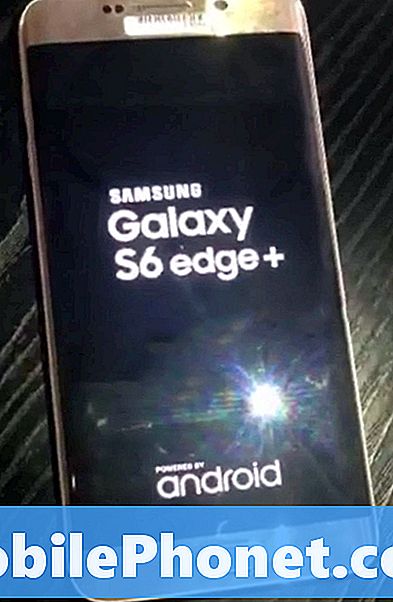HTC One M9 ir jaudīgs jaunais Android viedtālrunis, kas ir aprīkots ar augstākā līmeņa funkcijām, satriecošām specifikācijām un daudzām iespējām un pielāgošanu. Tam ir jauns motora motors, lai mainītu ierīces izskatu un uztveri, tonnas iestatījumu, jaunu 20 megapikseļu kameru un vairāk, taču dažreiz tas var būt nedaudz milzīgs. Par laimi, ierīcei ir vienkāršs režīms tiem, kas vēlas vienkāršu un vienkāršāku pieredzi.
Tā darbojas jaunākajā Android 5.0 operētājsistēmā, ko izstrādājusi Google, bet tā ir pārklāta ar paša lietotāja Sense 7 lietotāja saskarni. Tam ir daudz ko piedāvāt, bet dažiem īpašniekiem dažkārt tas var būt pārāk daudz. Ja tas tā ir, izlasiet, kā norādīts tālāk, mēs izskaidrosim, kā iestatīt un lietot Easy Mode uz HTC One M9.
Lasīt: Kā iegūt labāku HTC One M9 bateriju kalpošanas laiku
Vienkārša režīma ieslēgšana aizņem tikai minūti vai divas, un ir daži vienkārši soļi ierīces iestatījumos, un, kad tas izdarīts, tālrunis būs vairāk kā parasts tālrunis, nevis viedtālrunis. Jums joprojām būs visas šīs uzlabotās funkcijas, kuras jums patīk, bet vienkāršā, vienkāršā režīmā, kas ir vieglāk saprotams iesācējiem vai tiem, kas vēlas kaut ko lielu.

Vienkāršs režīms ir populāra Samsung ierīču iezīme, bet nesen to ieviesa LG, HTC un daži citi. Ļaujot pirmreizējiem viedtālruņa pircējiem izvēlēties viedtālruni, neuztraucoties par visām vadības ierīcēm, funkcijām, iespējām, pielāgojumiem un daudz ko citu.
Ar to visi teica, ļauj sākt darbu. Tālāk ir sniegts ātrs un vienkāršs ceļvedis, kas ļaus jums ērti un viegli izmantot režīmu HTC One M9.
Instrukcijas
Lai sāktu, vienkārši velciet paziņojumu joslu un pieskarieties pārnesumkārbas ikonai, kas ir iestatījumi, vai atrodiet iestatījumu programmu lietotņu teknē. No šejienes jūs apmeklēsiet Personalizējiet> Mainīt sākuma ekrāna palaidēju> un izvēlieties Easy Mode.
Iepriekš redzamajā attēlā ir iezīmētas opcijas un iestatījumi, kas jums jāizvēlas, un tas viss ir pārāk. Kad esat pabeidzis, jūs uzreiz redzēsiet visu ierīces pārslēgšanos uz zaļo flīžu saskarni, kas ir ļoti viegli saprotama, tomēr vēl nedaudz pielāgojama.
Jūs pamanīsiet, ka fonts ir daudz lielāks, HTC Sense lietotāja interfeiss ir mainījies par lielām flīzēm ar bieži lietotām lietotnēm, piemēram, cilvēkiem (kontaktpersonām), tālruņa zvanītājprogrammai, kamerai, galerijai un ziņojumiem, lai nosūtītu tekstus. Tad ir (+) poga, lai pievienotu papildu iespēju savam jaunajam Easy Mode sākuma ekrānam.
Mēs izvēlējāmies Google Chrome, lai galvenajā ekrānā būtu visi pamati. Zvanīšana, teksta sūtīšana, attēlu uzņemšana un tīmekļa pārlūkošana. Jūs varat izvēlēties kādu no instalētajām lietotnēm, piemēram, Facebook, un jūs esat darīts. Tas ir tik vienkārši. Tomēr mēs vēl neesam darījuši. HTC padara lietas vēl vieglāku, ja ir pielāgojami mājas ekrāni arī pa kreisi un pa labi.
Pārvelciet pa kreisi ir īsceļš, lai viegli pievienotu visus iecienītākos kontaktus, lai zvanītu uz vienu pieskārienu vai nosūtītu īsziņas. Nospiediet pievienošanas pogu un izvēlieties līdz pat 8 kontaktpersonām tūlītējai piekļuvei. Kaut kas daudziem lietotājiem patīk, un nesaņemat pat pilnu ierīces režīmu. Pēc tam no galvenā ekrāna uz labo pusi ir vēl viena zona (sarkanā krāsā), kas ir vēl viena vieta, kur pievienot vēl vairāk lietotņu īsceļus. Lietas, piemēram, pulkstenis, lai iestatītu trauksmes, kalendāru, Facebook un vairāk. Tas ir tas, kur jūs parasti iestatīsiet lietotnes, bet atkal, vienkāršojot ar lielām flīzēm un lielu, viegli salasāmu tekstu.
Viss ir lielāks, vieglāk saprotams un tieši jūsu sejā. Tas vienkāršo visu un liek tieši to, kas jums nepieciešams jūsu sejas priekšā. Ideāli piemērots pirmo reizi viedtālruņa īpašniekam, vecākiem vai vecvecākiem, līdz viņi ir apmierināti ar viedtālruni un vairāk. Labajā sākumekrānā ir pat „Easy settings”, kas ļauj ātri piekļūt svarīgiem iestatījumiem, piemēram, WiFi, Bluetooth, lai veiktu zvanus automašīnā, mainītu fonta lielumu un palielinātu skaļumu. Viegli, vai ne?
Tieši tā. Tas viss ir ar to. Tagad jūs izmantojat jaudīgu HTC One M9. Ja velciet uz leju pa labi no apakšas, ir poga „visām lietotnēm”, lai jūs joprojām varat darīt visu, ko jūs varētu darīt iepriekš, vienkārši ir vieglāk saprast.
Tomēr, kad to pieradīsiet vai vēlaties atgriezties pie parastajām viedtālruņa opcijām, varat to darīt arī. Dodieties atpakaļ uz galveno iestatījumu opciju, dodieties, lai personalizētu> Mainīt sākuma ekrāna palaidēju> un iespējojiet parasto „Sense Home”, un ierīce būs tāda pati kā no kastes. Dodiet viņiem gan mēģinājumu, gan izvēlēties, kas jums vislabāk atbilst. Izbaudi.